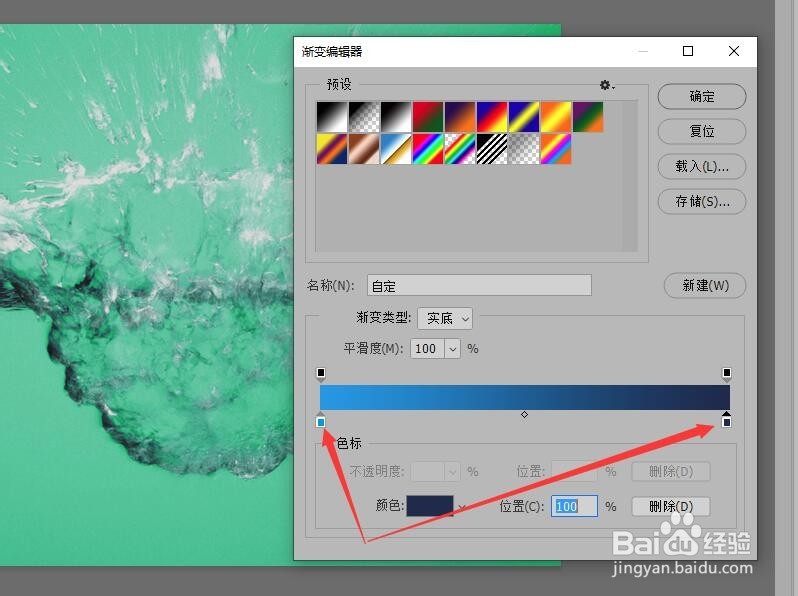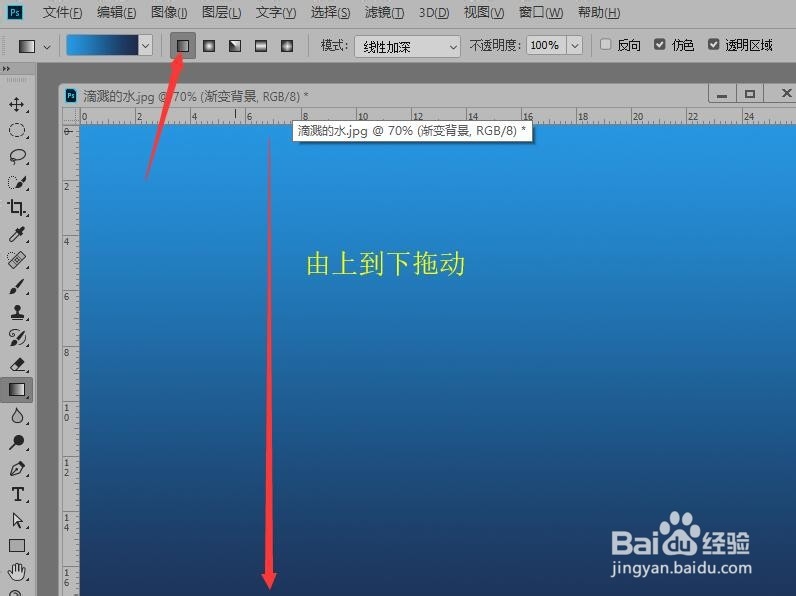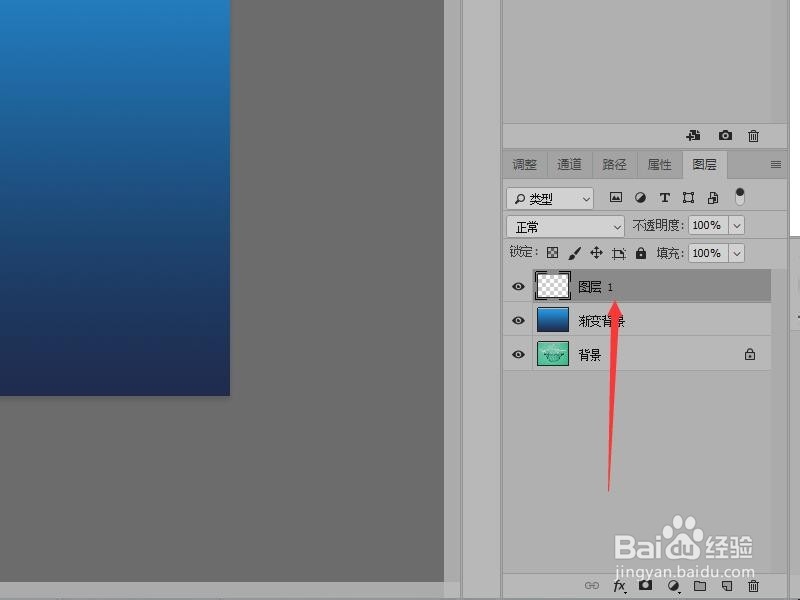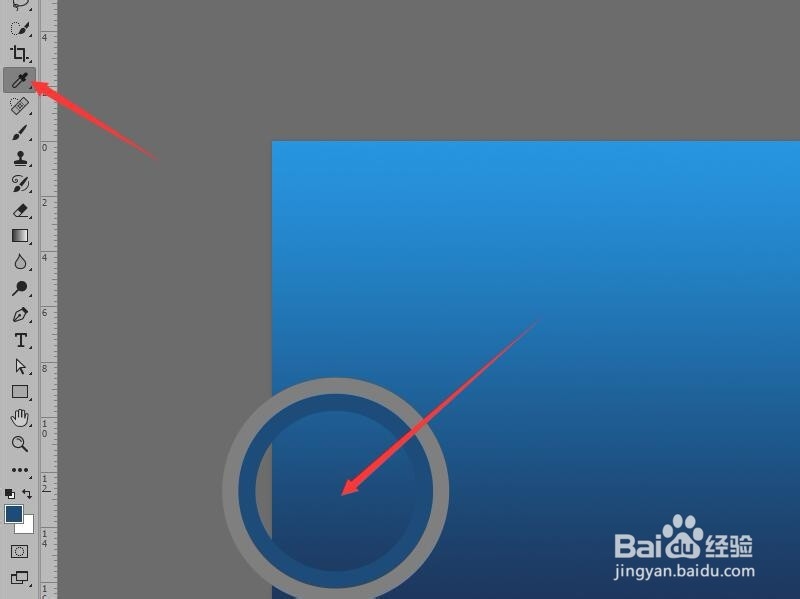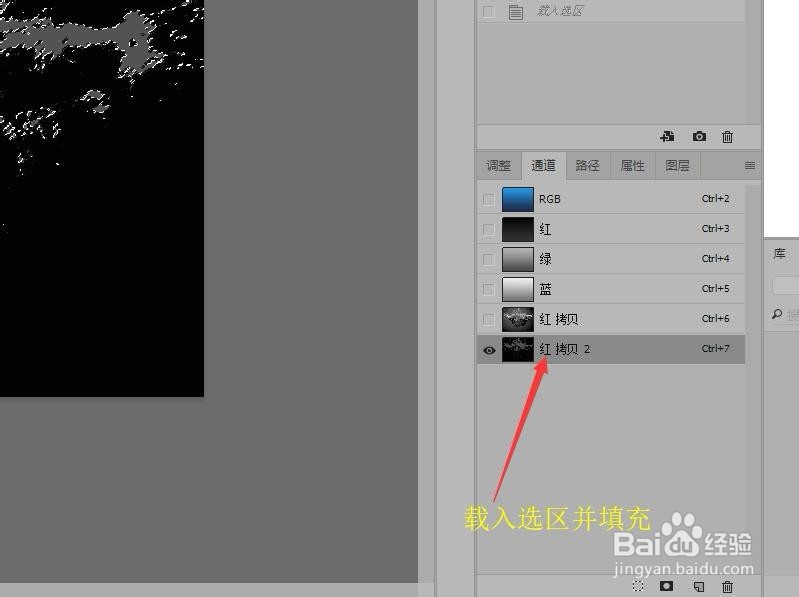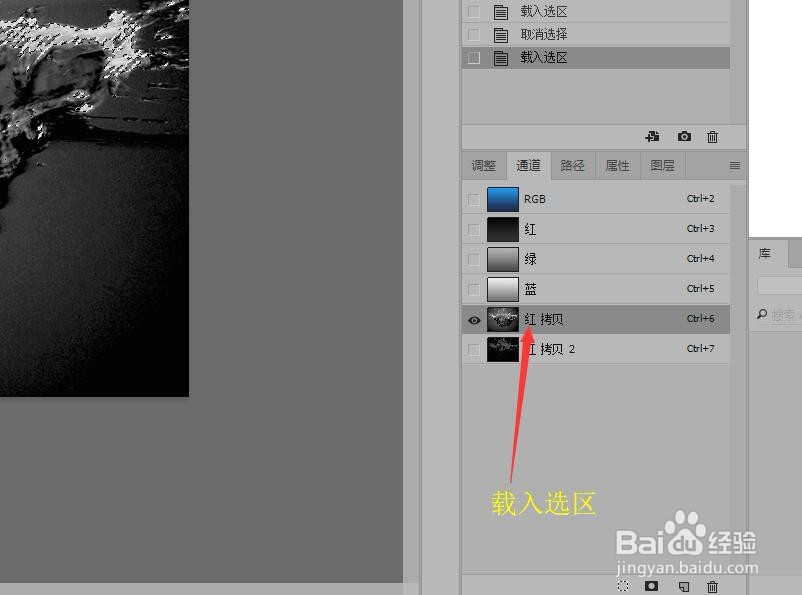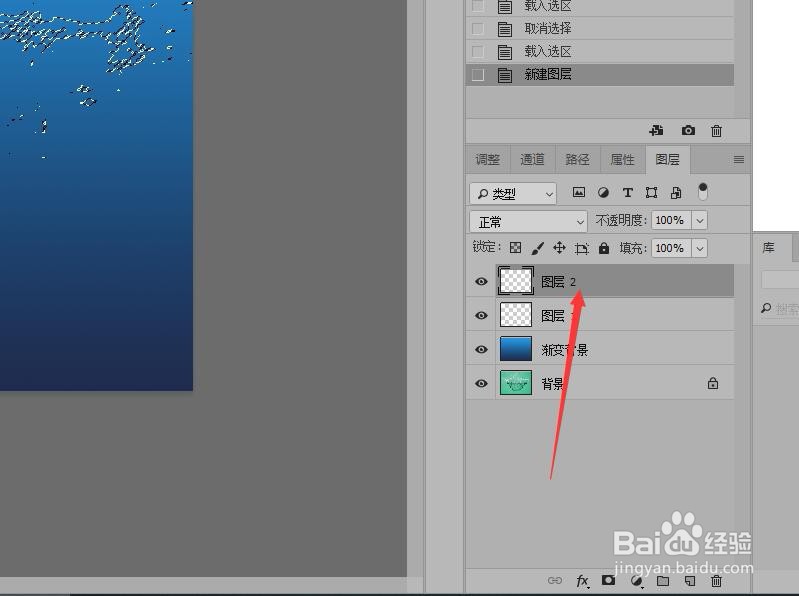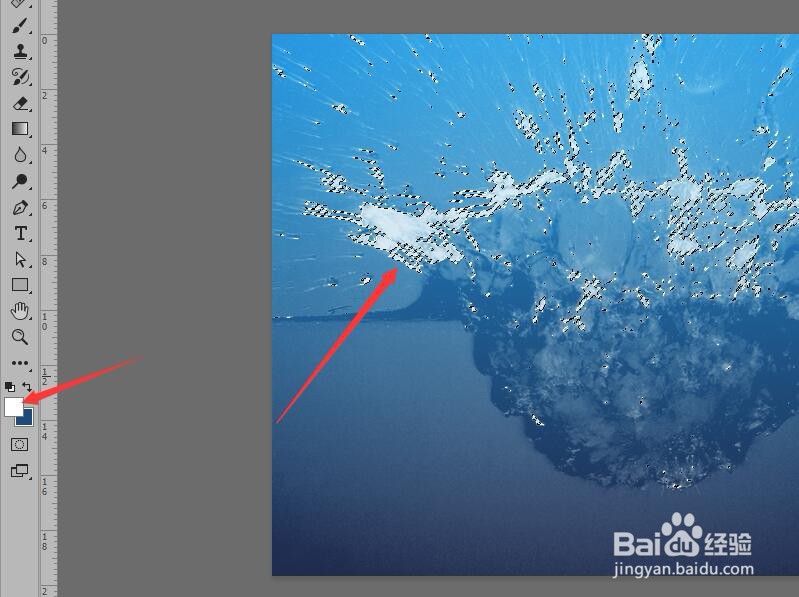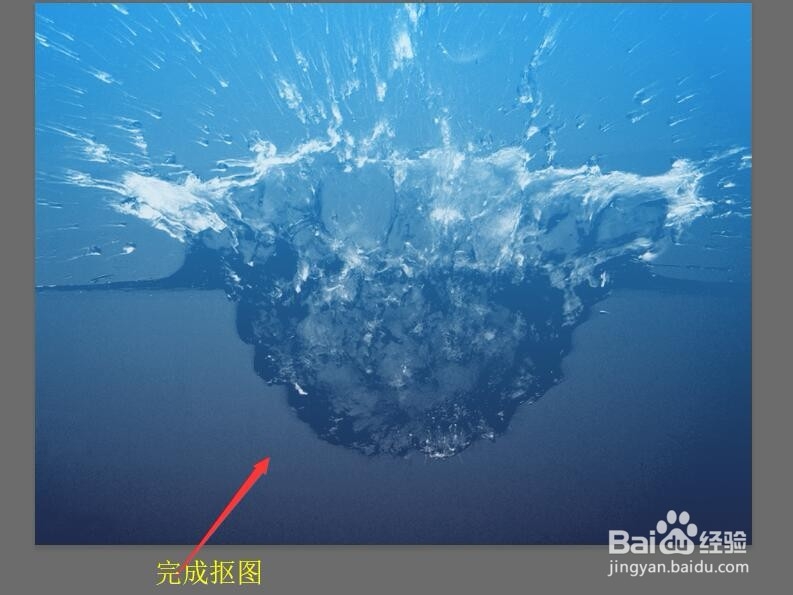1、上接‘Photoshop 相似背景颜色抠选图像(一)’单击工具箱中的【渐变工具】,在选项栏中单击【点按可编辑】按钮,打开渐变编辑器对话框。
2、在对话框中编辑颜色从青色(C:100, M:0,Y:0,K:0 )到深蓝色(C:100, M:100,Y:59,K:0 )的渐变,单击【确定】按钮。
3、返回到图像中,在选项栏中选择【线性渐变】。用鼠标从画布的上方下向方拖动填充线性渐变。
4、单击图层面下方的【创建新图层】按钮。创建一个新的图层‘图层1’。
5、选择工具箱中的【吸管工具】,在画面中单击吸取颜色。
6、切换到通道面板,按住CTRL键的同时单击‘红 拷鹂掳粼疤贝2’通道载入选区,按Alt+delete组合键填充刚刚吸取的前景色。
7、按住CTRL键的同时单击‘红 拷贝’通道载入选区。
8、切换到图层面板单击下方的【创建新图层】按钮创建一个新的图层‘图层2’。
9、设置前景色为白色,按Alt+delete组合键用前景色填充选区。
10、按Ctrl+D组合键取消选区,完成水的抠图。